Не редко пользователи социальной сети интересуются, как открыть «мою» страницу в Одноклассниках без логина и пароля. Как правило, этим вопросом задаются те, кто забыл логин и пароль от своего личного аккаунта в ОК. Но есть и те, кто столкнулся со сложностями включения функции автоматического сохранения паролей в браузере.
В этой статье рассмотрим подробную инструкцию, из которой вы узнаете, как выполнить вход на «мою» страницу в Одноклассниках без логина и пароля в случае их утраты, а также – как пользоваться функцией автосохранения данных в браузере, чтобы сразу зайти на свою страницу в социальной сети Одноклассники, минуя необходимость регулярного ввода логина и пароля для авторизации на сайте. Кроме того, рассмотрим, как можно упростить доступ к своему профилю с помощью закладок в браузере.
Одноклассники «моя» страница войти через логин и пароль – открыть профиль
Чтобы войти на «мою страницу» в Одноклассниках через ввод логина и пароля нужно:
- Перейти на сайт Одноклассники. Для этого нужно ввести в адресную строку браузера адрес сайта ok.ru ;
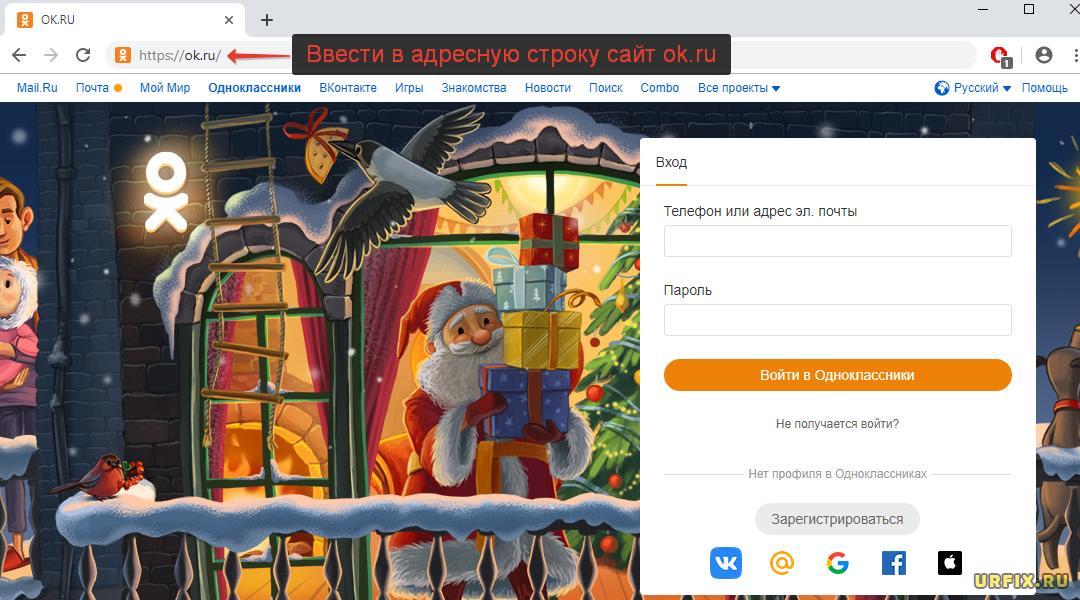
- Ввести свои логин и пароль в соответствующие поля. В качестве логина выступают адрес электронной почты и номер мобильного телефона, привязанные к профилю;
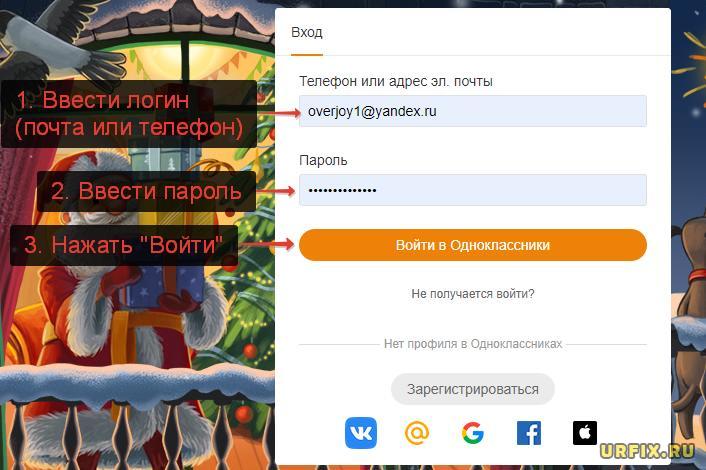
- Если в аккаунте активирована функция двухэтапной авторизации, то нужно дополнительно ввести код из SMS;
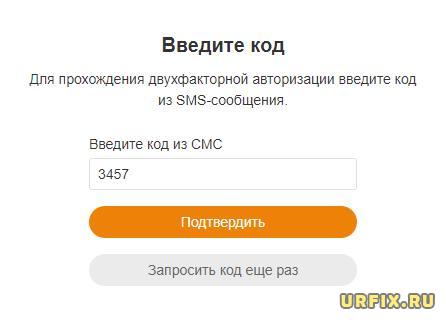
- Если при регистрации аккаунта использовались социальные системы, например Вконтакте, Майл.ру, Google, Facebook, Apple, то можно открыть свою страницу в Одноклассниках, нажав по соответствующему значку в нижней части поля авторизации.
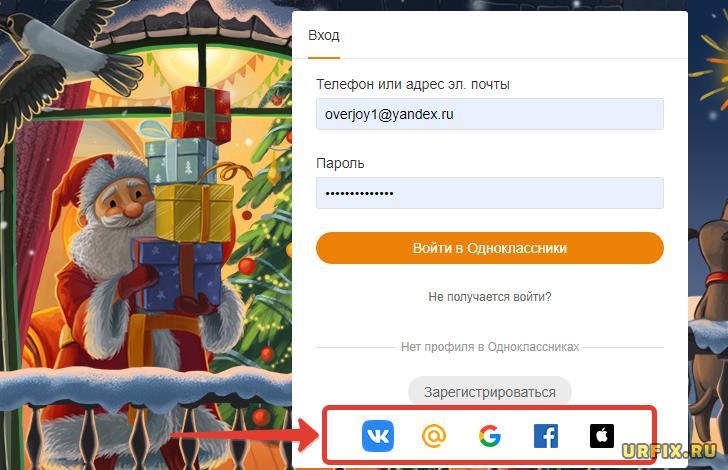
Как открыть одноклассники без логина и пароля?
Как войти на сайт Одноклассники.ru, если нет логина и пароля
Если пользователь хочет войти в Одноклассники ru без логина и пароля, которые, например, были забыты, то необходимо выполнить следующие действия:
- Перейти на сайт Одноклассники;
- Нажать на ссылку «Не получается войти», расположенную в форме авторизации;
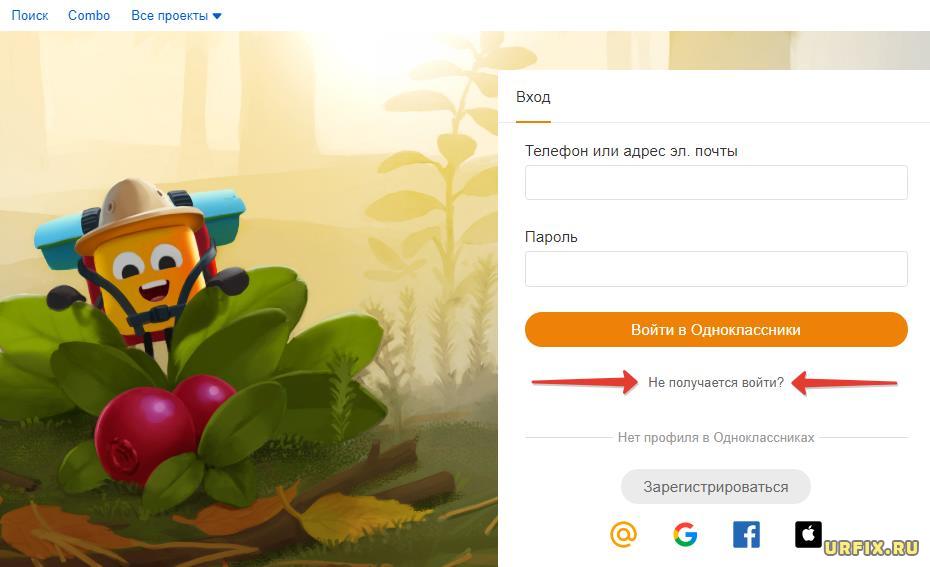
- Выбрать один из методов восстановления доступа: телефон или почта;
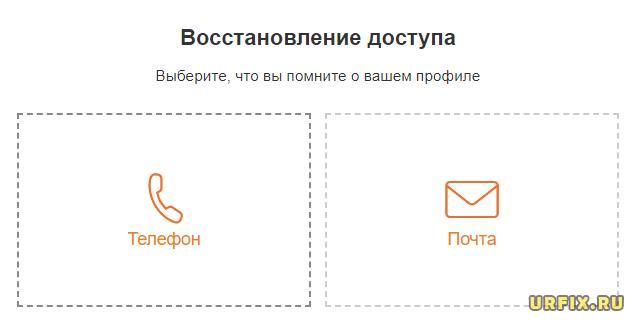
- Указать свои номер телефона или электронную почту (E-mail) и нажать «Получить код»;
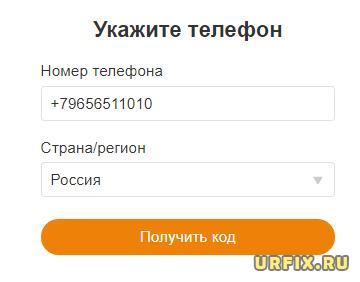
- Если в качестве способа восстановления выбран телефон, то придет SMS с кодом, который нужно ввести в поле. Если – почта, то придет письмо. Если письма нет, то необходимо проверить папку «Спам».
Smart TV Ok Video Odnoklassniki
Если у пользователя нет доступа к привязанным к аккаунту телефону и почте, то пройти стандартную процедуру восстановления не получиться, в таком случае необходимо связаться со службой поддержки социальной сети. Как это сделать с компьютера, мобильного телефона и в приложениях для Android и Apple подробно расписано в статье «Как восстановить страницу в Одноклассниках».
Одноклассники «моя» страница открыть сразу без ввода пароля и логина — вход
Достаточно часто пользователи сталкиваются с проблемой, когда данные для авторизации не сохраняются при входе в соц сеть. И им приходиться каждый раз заново вводить логин и пароль, чтобы войти в свой аккаунт. Это весьма неудобно, но легко решается с помощью функции сохранения логинов и паролей в браузере.
Как сразу открыть страницу в Одноклассниках без ввода логина и пароля:
- Зайти на сайт Одноклассники;
- Ввести свои логин и пароль;
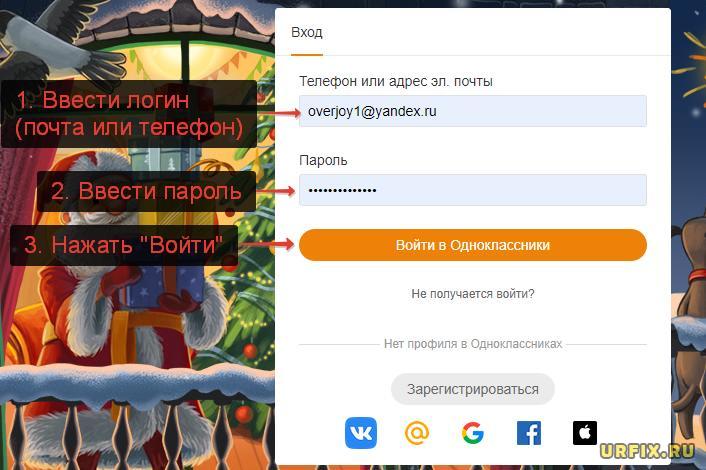
- Далее произойдет вход в профиль или откроется страница с двухфакторной авторизацией, в зависимости от того, включена ли она или нет. Важно то, что в правом верхнем углу браузера появится окно сохранения пароля, в котором необходимо нажать кнопку «Сохранить».
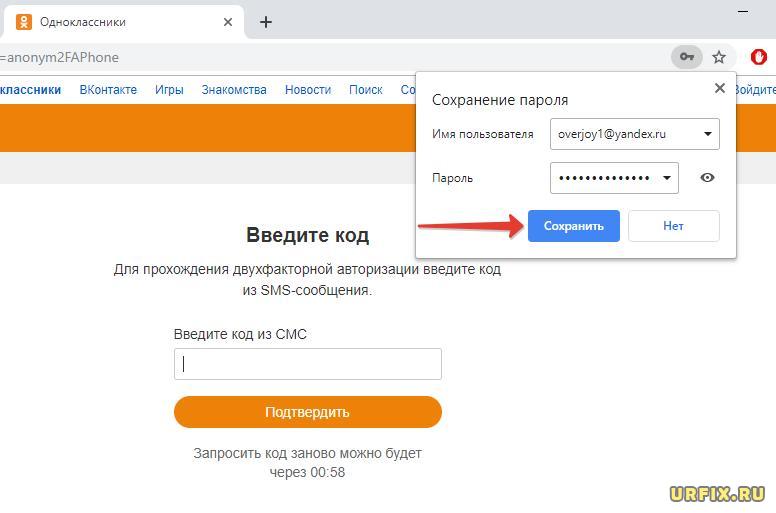
После выполнения этой инструкции не придется больше каждый раз вводить данные для авторизации. Вход в Одноклассники будет выполняться сразу, автоматически.
Если окно сохранения пароля не появилось, то, скорее всего в настройках браузера отключена функция сохранения паролей. Для ее включения нужно:
- Открыть меню браузера. Как правило это 3 вертикальные точки или 3 горизонтальные палочки, расположенные в верхнем правом углу окна браузера;
- Выбрать пункт «Настройки»;
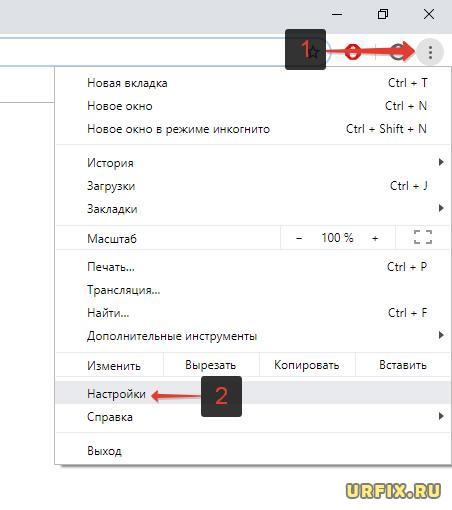
- Найти раздел «Автозаполнение» (для этого можно воспользоваться встроенной строкой поиска);
- Перейти в раздел «Пароли»;

- Активировать переключатели напротив пунктов «Предлагать сохранение паролей» и «Автоматический вход»;
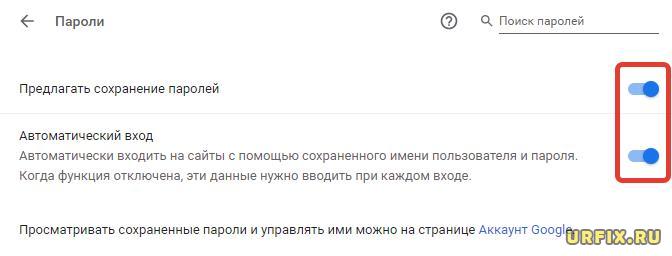
- Затем зайти на сайт Одноклассников и проделать описанную вначале главы процедуру.
Важно! Если вход в социальную сеть выполняется с чужого компьютера или мобильного устройства, то ни в коем случае нельзя сохранять свой пароль, так как любой другой человек, имеющий доступ к этому компьютеру без труда сможет войти в ваш профиль.
Программы менеджеры-паролей
Пользователям, которые активно взаимодействуют с различными сайтами, онлайн-сервисами, приложениями и прочим, часто приходится вводить данные для авторизации. Можно конечно хранить свои логины и пароли в отдельном файле. Но гораздо удобнее использовать специализированные программы, так называемые «Менеджеры паролей», которые хранят в себе данные для авторизации и обеспечивают возможность быстро выполнять вход куда бы то ни было.
Скачать программы можно по ссылкам:
- Kaspersky Password Manager
- SafeInCloud Password Manager
- LastPass Password Manager
- Dashlane
Вход на главную страницу социальной сети «Одноклассники» из экспресс-панели
Для захода на сайты большинство интернет-пользователей используют адресную строку браузера, некоторые – входят через поисковые системы, например, через Яндекс. Это не очень удобно. Гораздо проще выполнить вход на главную страницу сайта социальной сети «Одноклассники», воспользовавшись экспресс-панелью браузера.
Как добавить закладку на социальную сеть:
- Открыть главную страницу браузера, где расположена экспресс-панель;
- Нажать кнопку «Добавить ярлык» (скриншот сделан в Google Chrome, в других браузерах: Яндекс браузере, Opera, Mozilla Firefox кнопка подписана «Добавить сайт»);

- Ввести название вкладки и указать URL-адрес сайта;
- Нажать кнопку «Готово
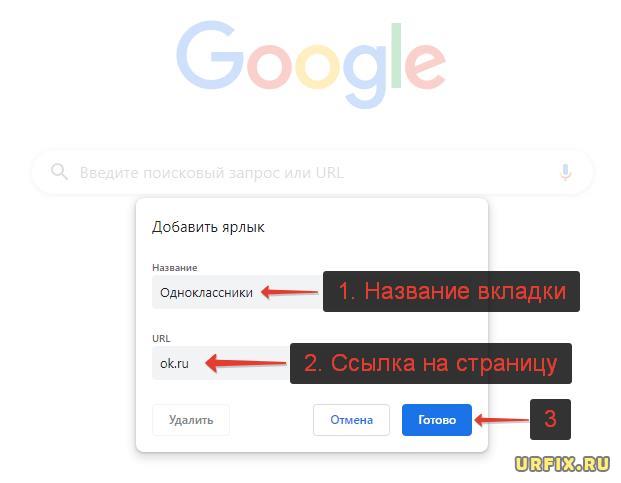
Вход в Одноклассники с телефона (мобильная версия) – открыть m.ok.ru
Чтобы выполнить вход в мобильную версию Одноклассников со своего смартфона или планшета, пользователю достаточно ввести в адресную строку браузера сайт:
Что касается авторизации, то она ничем не отличается от авторизации на ПК.
Как зайти в Одноклассники через бесплатное приложение
С мобильного устройства гораздо удобнее заходить в Одноклассники через приложение. Вход выполняется всего 1 раз, после чего можно с большим комфортом взаимодействовать с социальной сеть, так как пользователю становится доступен расширенный функционал.
Скачать приложения можно по ссылкам: Android | iOS
Вход осуществляется стандартным способом: посредством ввода логина и пароля.
Одноклассники открыть прямо сейчас бесплатно
Открыть Одноклассники прямо сейчас бесплатно можно по ссылке:
Не нашли ответ? Тогда воспользуйтесь формой поиска:
Источник: urfix.ru
Одноклассники выпустили приложение для Android TV

Команда социальной сети Одноклассники объявила о выпуске приложения «ОК Видео» для телевизоров, работающих на основе программной платформы Android TV. Среди поддерживаемых устройств присутствуют, в том числе, телевизоры Sony, Sharp, Philips и Hisense. Приложение также можно установить на мультимедийные приставки Nvidia Shield и Xiaomi Mi Box.
Для работы «ОК Видео» не требуется регистрация в социальной сети, установить его можно бесплатно по всему миру. В 2016 году аналогичное приложение ОК запустили на платформе Smart TV для телевизоров Samsung и LG.
В приложении можно просматривать видеоролики пользователей, блогеров и групп, а также профессиональный контент, предоставленный партнерами Одноклассников: сериалы и ТВ-шоу от каналов СТС, «Че», «Домашний».

В «ОК Видео» также появился расширенный каталог прямых эфиров. Помимо вещания крупных телеканалов НТВ, «Россия 24», «Москва 24» и других, здесь можно найти популярные трансляции пользователей веб-версии Одноклассников и мобильного приложения OK Live. В видеоплеере также отображаются комментарии зрителей трансляции в прямом эфире. Вскоре прямые эфиры пользователей и чат в видеоплеере будут доступны и на телевизорах с технологией Smart TV.
Источник: hd-mediaplayers.ru
Как вводить промокоды ОККО и экономить на услугах онлайн-кинотеатра



Ходить в кинотеатры теперь можно разве что только чтобы провести время с друзьями и не сидеть дома. Ведь сегодня посмотреть любой фильм можно в интернете, и доступны даже новинки, которые только что вышли в кино или даже вот-вот появятся в прокате в вашей стране.
Онлайн кинотеатры стали очень популярны. Получить к ним доступ можно с любого компьютера или смартфона, имеющего доступ к интернету. Даже современные телевизоры обзаводятся своими приложениями онлайн-кинотеатров, где можно смотреть любые продукты киноиндустрии, как на платной, так и бесплатной основе.
В этой статье мы рассмотрим одно из таких приложения — КиноПоиск. Вы узнаете, каким образом по ссылке Яндекс.ру/активате нужно ввести код с вашего домашнего телевизора.
Что делать, если КиноПоиск не удаётся найти в магазине приложений
Прежде, чем приступать к дальнейшим инструкциям, на вашем телевизоре должно быть установлено приложение КиноПоиск. Если оно у вас уже установлено, то можно переходить к следующему шагу. Однако некоторые пользователи могут сталкиваться с проблемой, связанной с отсутствием этого приложения в магазине. Основной причиной тому является не соответствие вашего телевизора системным требованиям.
Для успешной установки телевизор должен советовать таким требованиям:
| Модель ТВ: | Требования: |
| Samsung | Должен быть с поддержкой Smart TV, выпущенный не ранее 2013 года на платформах Tizen 15-17 или Orsay 13-15 и со свободной памятью не менее 4 Мб. |
| LG | Должен быть с поддержкой Smart TV и быть на платформе WebOS 1–4. |
| Android TV | Версия системы должна быть не ниже 5.1. Приложения КиноПоиск для Android TV не будет работать на Android. |
| Apple TV | Требуется система версии не ниже 13 и устройство не ниже 4 поколения. |

Приложение может отсутствовать в магазине ещё и по причине вашей географии. Установить его можно только на территории России и Казахстана. При этом, если сам телевизор был куплен в этих странах, а потом перевезён в другую страну, то КиноПоиск также будет недоступен.
Это может быть вам интересно: Как вернуть деньги за подписку в Кинопоиск?
Ошибки и способы их устранения
Пользователи некоторых моделей телевизоров сталкиваются с проблемой с различными проблемами. Рассмотрим коротко самые распространенные.
- Приложения нет в списке установленных и не удается найти в маркетах Проверьте, совместимо ли ваше устройство с Кинопоиском и соответствует ли его требованиям.

- Устаревшая прошивка телевизора не поддерживается Кинопоиском Старые телевизоры, которые давно не обновлялись, могут испытывать подобные проблемы со многими современными приложениями. Попробуйте обновить прошивку. Проблемы обычно возникают с моделями, выпущенными раньше 2015 года.
- Приложение установилось, но не хочет открываться Удалите кэш ТВ на всех установленных программах. Также удалите все приложения, которые вы не используете. Возможно, они занимают все ресурсы, из-за чего нужные отказываются работать полноценно.
- Неполадки на стороне самого видеосервиса Придется подождать какое-то время. Иногда проблема решается сама собой в течение часа-двух.
- Появляется ошибка сервера

Проверьте, работает ли у вас Интернет. Возможно, пропало подключение телевизора к сети Wi-Fi или интернет в данный момент работает слишком медленно.
Остались вопросы? Задавайте в комментариях!
Понравилось?
Активация по ссылке Яндекс.ру/активате на телевизоре
Для того чтобы пользоваться приложением КиноПоиск на телевизоре, недостаточно его просто туда установить. Потребуется ещё и связать его с вашим аккаунтом в Яндекс. Без такой активации приложение не запустится и им нельзя будет пользоваться. У этого есть одно достоинство: КиноПоиск в телевизоре синхронизируется с вашим аккаунтом на каком-либо другом устройстве.
Например, если вы ранее делали покупки в КиноПоиск на компьютере, то после установки и активации приложения на телевизоре ваши покупки будут актуальны и на этом устройстве тоже. И наоборот, если вы сделаете покупку с телевизора, то она будет доступна и в вашем аккаунте КиноПоиска с компьютера или смартфона. Такая синхронизация удобна и является обязательной для работы приложения на Smart TV.
Рассмотрим ниже активацию КиноПоиска на устройствах с разными операционными системами. Вы узнаете, каким образом по ссылке Яндекс.ру/активате нужно правильно вводить код на вашем телевизоре.


![]()
![]()
Если возникли неполадки
Если возникли проблемы с генерацией пароля «youtube activate», выводиться сообщение об ошибке подтверждения, попробуйте обновить клиент youtube ru или откатите его до ранее установленной прошивки, которая работала бесперебойно. Также помогает использование предустановленного на телевизоре браузера. Чтобы выполнить корректную синхронизацию, лучше работать в Google Chrome. Авторизируйтесь на ютуб ком одновременно с обоих устройств. Далее, выполните ручную (youtube activate) или автоматическую настройку одним из указанных методов.
Ввод кода для КиноПоиск на Samsung и LG
Есть три способа. Для первого, кроме Smart TV с установленным приложением КиноПоиск, вам потребуется любое устройство с браузером и доступом в интернете:
- Откройте в браузере компьютера или смартфона эту страницу — https://yandex.ru/activate.
- Если вы не авторизованы, то вам потребуется ввести свой логин и пароль от аккаунта в Яндексе.
- Теперь запустите на своём телевизоре КиноПоиск и вы увидите цифровой код.

- Введите цифровой код с экрана телевизора на странице, которую открыли в браузере, и нажмите кнопку «Войти«.

- Если ввели код верно, то на телевизоре запустится приложение КиноПоиск и вы сможете им пользоваться.
Для второго способа, кроме Smart TV с установленным КиноПоиском, вам понадобится смартфон или планшет с установленным приложением Яндекс с Алисой. Если у вас его нет, то можете скачать его здесь для Android и здесь для iOs.

- Откройте на телевизоре КиноПоиск и вы увидите стартовую страницу для активации.
- На смартфоне или планшете откройте Яндекс и в поисковой строке нажмите на иконку для запуска QR сканера. Предварительно вы должны быть авторизованы через него в вашем аккаунте Яндекса.
- Наведите объектив устройства на QR код на экране вашего телевизора. После распознавания кода произойдёт активация, КиноПоиск запустится и будет готов к использованию.
Третий способ подойдёт тем, кто использует в аккаунте Яндекса двухфакторную авторизацию. И для его реализации, кроме Smart TV с установленным КиноПоиском, вам понадобится смартфон или планшет с установленным приложением Яндекс Ключ. Вы можете скачать его здесь для Android и здесь для iOs.
Каким образом вводить код на Яндекс.ру/активате:

- Запустите на телевизоре приложение КиноПоиск и вы увидите страницу активации.
- Запустите на мобильном приложение Яндекс Ключ. Предварительно вы должны быть авторизованы в нём в своём аккаунте Яндекса, а также у аккаунта должна быть включена двухфакторная авторизация.
- Откройте сканер QR-кодов в Яндекс Ключе и наведите камеру мобильного устройства на QR-код на экране телевизора. После его сканирования КиноПоиск запустится и будет готов к работе.
Это может быть полезным: Как вернуть деньги за подписку Яндекс Плюс.



![]()
![]()
![]()
Инструкция для телевизора на Android TV
Android TV — не менее популярная операционная система для Smart-телевизоров, и на ней также может работать КиноПоиск. Но для успешного запуска потребуется активация приложения на телевизоре. Для того чтобы это сделать, кроме телевизора на Android TV с установленным КиноПоиском, вам также потребуется любое устройство с браузером.
- На телевизоре запустите приложение КиноПоиск. Вы увидите такую страницу, как на скриншоте ниже.

- Теперь откройте на компьютере или мобильном устройстве сайт КиноПоиска через любой браузер. Вам следует авторизоваться в своём профиле на этом сайте с помощью аккаунта Яндекс. Если профиля у вас ещё нет, то сейчас самое время его создать.
- Теперь перейдите на страницу привязки — https://hd.kinopoisk.ru/tv. Вы можете это сделать на компьютере или на смартфоне, отсканировав с помощью камеры QR-код с экрана телевизора.
- На этой странице привязки вы увидите поле, в которое следует ввести цифровой код с экрана вашего телевизора.

- После ввода кода нажмите «Готово» на телевизоре и КиноПоиск запустится и будет готов к работе.

Установка виджетов
Жмем Start App Sync, чтобы увидеть список приложений;.
Как скачать приложение
Обратите внимание! Часть производителей вместе с Play Market, предлагают своим пользователям собственные магазины с приложениями, например, у Samsung в меню присутствует Apps, в Sony есть Fork Player, а LG владеет Game World.
§ Приложение Одноклассники Для Самсунг Смарт тв Процедура привязки, позволяющая ввести его с вашего телевизора по адресу OK.RU/TV в соцсети, состоит в выполнении следующих действий:
Источник: kidspicasso.ru